Adobe Acrobat Reader:文字をハイライト表示にする

Adobe Acrobat Readerで閲覧するPDF文書を作成または扱う際、強調したい重要な部分にマーカー入れるように強調(ハイライト表示)したい場合には、どのように操作をすれば良いのでしょう?
Question
Adobe Acrobat Readerには、所定の文字部分にマーカーで線を引くような「テキストをハイライト表示」という便利なツールがあります。言葉や文を強調したい・注意しておきたい時に役立つ便利な機能をご紹介します。
Answer
-
Adobe Acrobat Readerを起動し、ハイライト表示させたいテキスト部分をドラッグして選択すると、テキスト上にツールボックスが表示されます。ペンマークのメニューにカーソルを置くと「テキストをハイライト表示」と案内が出るので、そのままクリックするとハイライト表示されます。初期設定ではオレンジのハイライト色が設定されています。
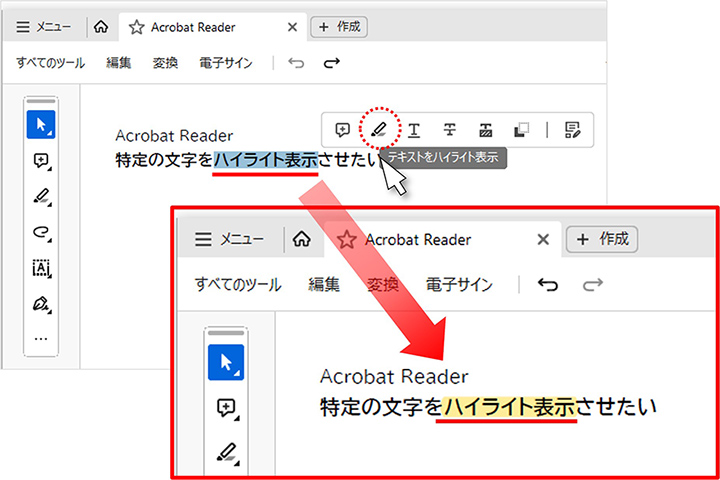
-
ハイライト表示した文字上をクリックすると、色を選択できるツールバーが表示されます。表示されたカラーパレットの中から
お好きなハイライト色を選ぶことができます。
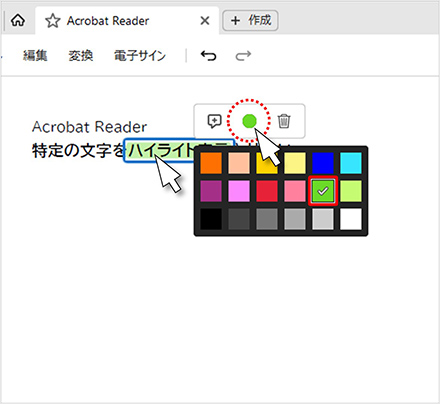
-
画面左側に表示されているツールボックスでも、同様の手順でハイライト表示させることができます。この左側ツールボックスでは、
ハイライトした文字をクリックするとバー上にカラー選択ボタンが表示され、ハイライト色を選ぶことができます。
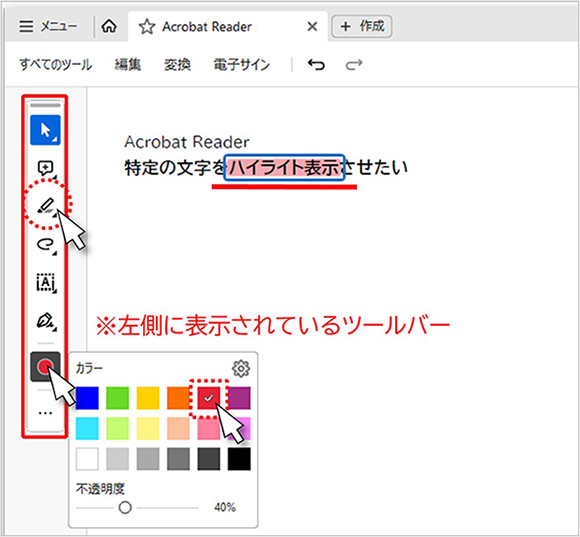
以上で操作は終了です。ご活用ください。
関連情報
-
 知ってトクする!なるほどオフィスのヒント集
知ってトクする!なるほどオフィスのヒント集思わず「なるほど」と唸るヒントがここに!ITをはじめ、快適なオフィスやインフラ環境構築のヒントをキヤノンシステムアンドサポートの持つノウハウと共にご提供します。
-
 チャレンジ!Excel
チャレンジ!Excel「入力が楽になるショートカットキー特集」「経年月日の表示方法」など、Excelの便利な使い方をご紹介します。
-
 パソコンなんでもQ&A
パソコンなんでもQ&AWindowsの操作からOfficeを活用するコツまで、幅広い情報をご紹介しています。
-
 複合機の便利な使い方
複合機の便利な使い方「白抜きでコピーする方法」「スキャンのお悩み解決」など、複合機の便利な使い方をわかりやすく解説します。
-
 コラム:会社の処方箋
コラム:会社の処方箋制度改正やセキュリティ・生産性向上など企業のDX推進に役立つビジネストレンド情報をわかりやすくお届けします。

